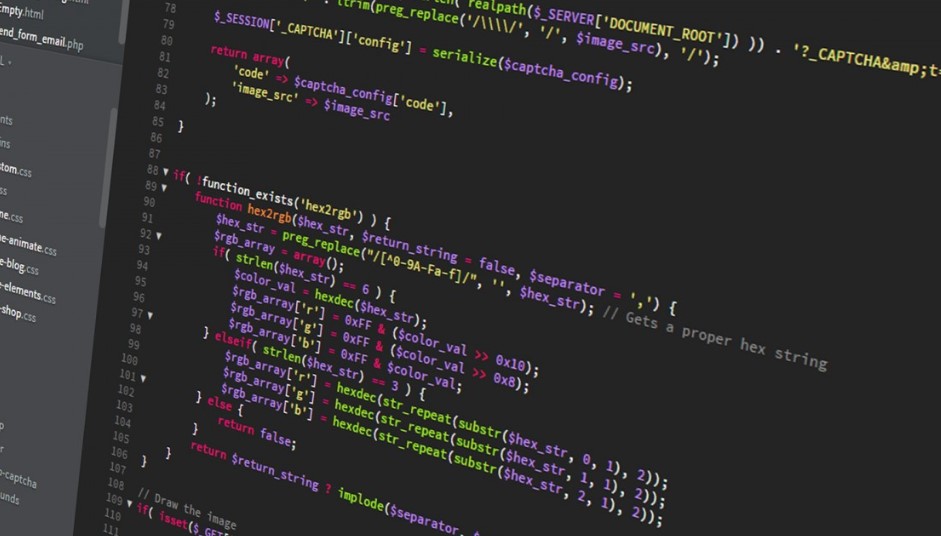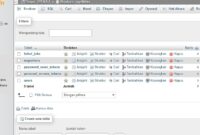MySQL adalah salah satu sistem manajemen basis data relasional (RDBMS) open-source yang sangat populer dan banyak digunakan di seluruh dunia. Ini merupakan bagian penting dari ekosistem pengembangan aplikasi web dan perangkat lunak.
MySQL adalah produk yang dikembangkan oleh perusahaan Oracle Corporation dan tersedia dalam versi komunitas (MySQL Community Server) yang gratis dan versi berbayar (MySQL Enterprise) dengan fitur tambahan dan dukungan premium.
Beberapa karakteristik dan fitur penting MySQL adalah:
Relasional
MySQL adalah RDBMS, yang berarti ia menggunakan tabel untuk menyimpan dan mengelola data. Data dalam tabel diorganisir dalam baris dan kolom, dan tabel tersebut memiliki hubungan satu sama lain.
Open-Source
Versi komunitas MySQL tersedia secara gratis dan bersifat open-source, yang berarti Anda dapat mengunduh, menginstal, dan menggunakannya tanpa biaya lisensi. Ini membuat MySQL menjadi pilihan yang populer untuk banyak pengembang dan organisasi.
Performa Tinggi
MySQL dikenal dengan performa tinggi dan kemampuan untuk menangani beban kerja yang besar. Ini membuatnya cocok untuk aplikasi yang memerlukan akses cepat ke data.
Skalabilitas
MySQL dapat dengan mudah disesuaikan dengan kebutuhan bisnis dengan menambahkan lebih banyak server atau menggunakan teknik replikasi dan pengelompokan (clustering).
Kemudahan Penggunaan
MySQL memiliki antarmuka yang sederhana dan mudah digunakan, yang memungkinkan pengembang dengan berbagai tingkat keahlian untuk bekerja dengannya.
Dukungan ANSI SQL
MySQL mengikuti standar bahasa SQL ANSI (American National Standards Institute), yang memudahkan penggunaan bahasa SQL yang umum digunakan.
Komunitas dan Ekosistem yang Besar
MySQL memiliki komunitas pengembang yang besar dan aktif serta banyak alat dan kerangka kerja yang mendukung penggunaannya dalam pengembangan perangkat lunak.
Dukungan Transaksi
MySQL mendukung transaksi, yang sangat penting dalam aplikasi yang memerlukan integritas data, seperti sistem keuangan atau e-commerce.
Dukungan Multiple Platform
MySQL tersedia untuk berbagai platform sistem operasi, termasuk Linux, Windows, dan macOS.
MySQL digunakan dalam berbagai jenis aplikasi, mulai dari situs web sederhana hingga aplikasi bisnis yang kompleks. Ini merupakan salah satu sistem basis data open-source paling terkenal dan sering digunakan di dunia
Cara Install MySQL di Ubuntu
Untuk menginstal MySQL di Ubuntu Linux, Anda dapat mengikuti langkah-langkah berikut ini:
Catatan: Pastikan sistem Ubuntu Anda diperbarui sebelum memulai instalasi dengan menjalankan perintah sudo apt update dan sudo apt upgrade.
Langkah 1 – Instal MySQL Server
Buka terminal di Ubuntu.
Jalankan perintah berikut untuk menginstal paket MySQL Server:
sudo apt install mysql-server
Selama proses instalasi, Anda akan diminta untuk memasukkan kata sandi root MySQL. Ini adalah kata sandi yang akan digunakan untuk mengakses server MySQL. Pastikan Anda memilih kata sandi yang kuat dan aman. Setelah memasukkan kata sandi, instalasi akan melanjutkan.
Langkah 2 – Memulai dan Mengatur MySQL
Setelah instalasi selesai, jalankan MySQL Server dengan perintah:
sudo systemctl start mysql
Atur MySQL agar dimulai secara otomatis saat sistem boot:
sudo systemctl enable mysql
Langkah 3 – Keamanan Awal MySQL
MySQL secara default memiliki beberapa pengaturan keamanan yang perlu diperbarui. Jalankan perintah berikut untuk mengatur keamanan awal MySQL:
sudo mysql_secure_installation
Skrip ini akan memandu Anda melalui serangkaian langkah-langkah, termasuk menghapus akun anonim, menonaktifkan login root jarak jauh, menghapus basis data uji, dan memuat ulang izin.
Langkah 4 – Uji Koneksi MySQL
Untuk memastikan MySQL berjalan dengan baik, Anda dapat mencoba terhubung dengan server menggunakan perintah berikut:
sudo mysql -u root -p
Anda akan diminta untuk memasukkan kata sandi root MySQL yang telah Anda atur saat instalasi. Jika Anda berhasil masuk, Anda akan melihat prompt MySQL.
Selamat, Anda telah berhasil menginstal MySQL di Ubuntu Linux. Anda sekarang dapat mulai menggunakan MySQL untuk membuat dan mengelola basis data Anda.
Membuat Database di Ubuntu
Untuk membuat database di Ubuntu menggunakan MySQL, Anda dapat mengikuti langkah-langkah berikut:
Masuk ke MySQL
Buka terminal di Ubuntu.
Masuk ke sistem manajemen basis data MySQL dengan perintah:
mysql -u root -p
Anda akan diminta memasukkan kata sandi root MySQL yang telah Anda atur saat instalasi. Setelah memasukkan kata sandi, Anda akan masuk ke shell MySQL.
Membuat Database
Setelah masuk ke MySQL, Anda dapat membuat database baru dengan perintah SQL CREATE DATABASE. Misalnya, untuk membuat database dengan nama “contoh”, jalankan perintah berikut:
CREATE DATABASE contoh;
Anda dapat mengganti “contoh” dengan nama yang sesuai untuk database Anda.
Verifikasi Pembuatan Database
Untuk memverifikasi bahwa database telah berhasil dibuat, Anda dapat menjalankan perintah SQL berikut:
SHOW DATABASES;
Perintah ini akan menampilkan daftar semua database yang ada, dan Anda harus melihat nama database yang baru saja Anda buat dalam daftar.
Keluar dari Shell MySQL
Jika Anda sudah selesai dengan shell MySQL, Anda dapat keluar dengan menjalankan perintah berikut:
EXIT;
Atau Anda cukup mengetikkan quit atau exit dan menekan Enter.
Sekarang, Anda telah berhasil membuat database baru di sistem Ubuntu Anda menggunakan MySQL. Database ini dapat digunakan untuk menyimpan dan mengelola data sesuai kebutuhan Anda. Selanjutnya, Anda dapat membuat tabel dan mengelola data dalam database ini menggunakan perintah SQL atau alat administrasi basis data seperti phpMyAdmin jika Anda menginstalnya.
Nah demikian merupakan bagaimana cara install mysql di ubuntu dan juga cara pembuatan database di ubuntu. Semoga dengan adanya artikel ini dapat menambah wawasan dan pengetahuan Anda menjadi lebih baik.